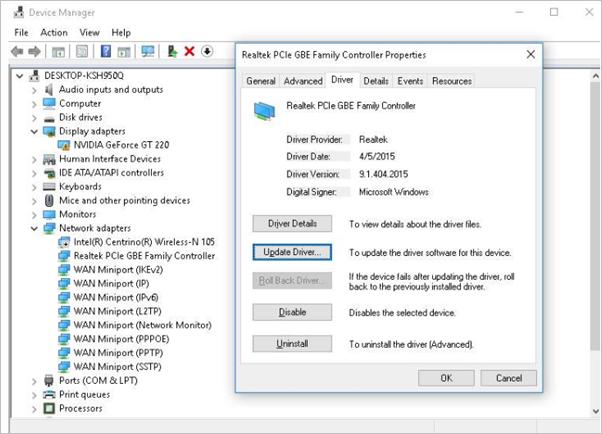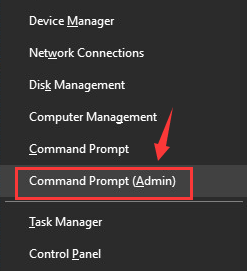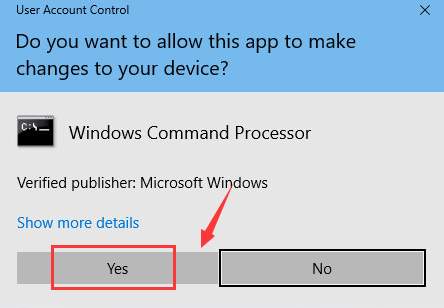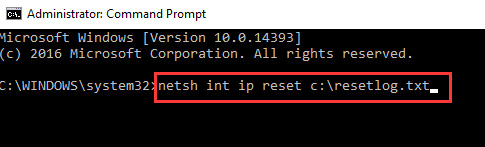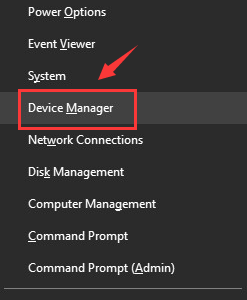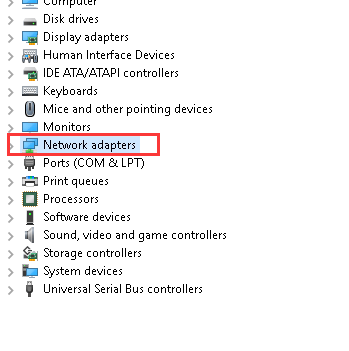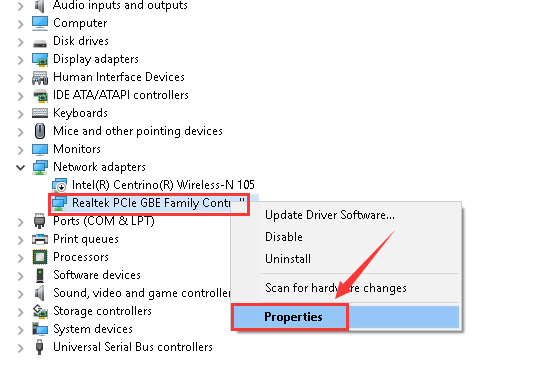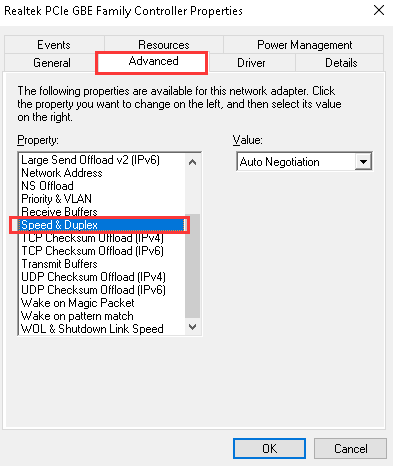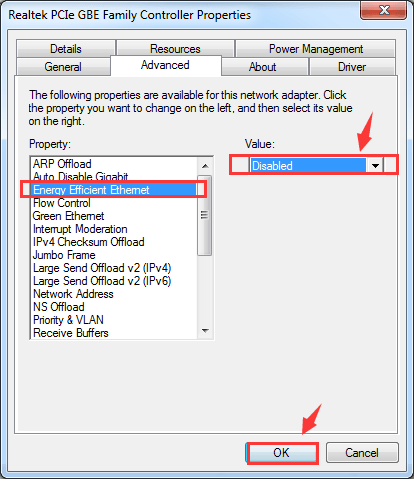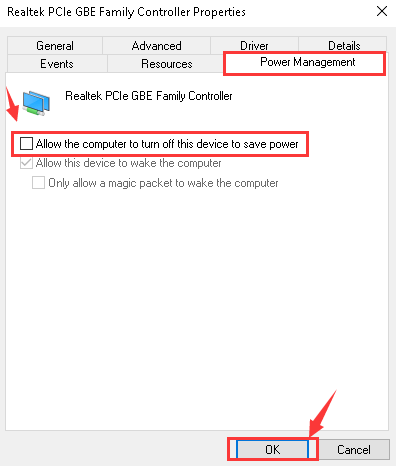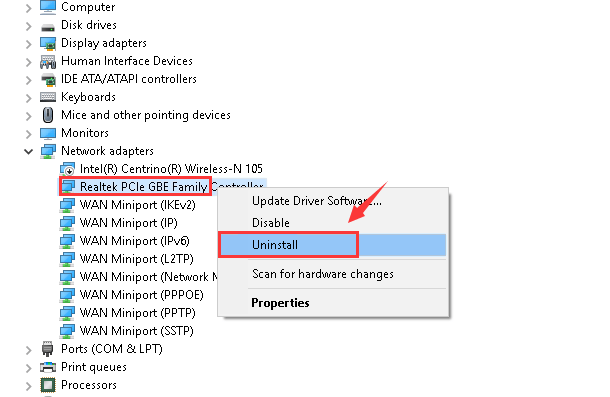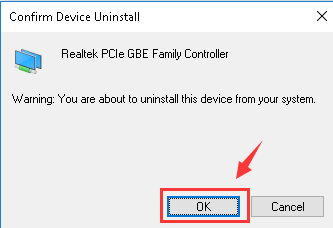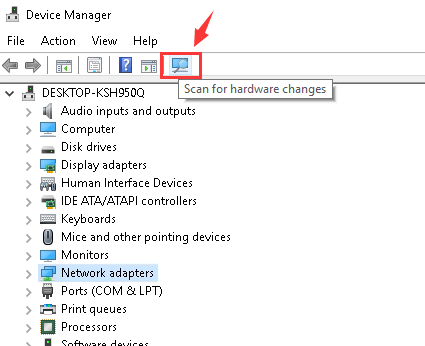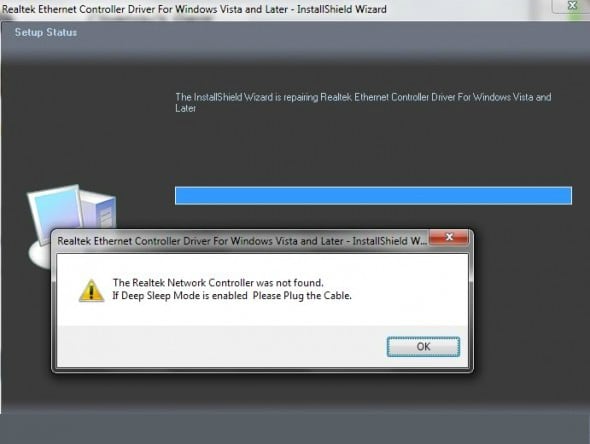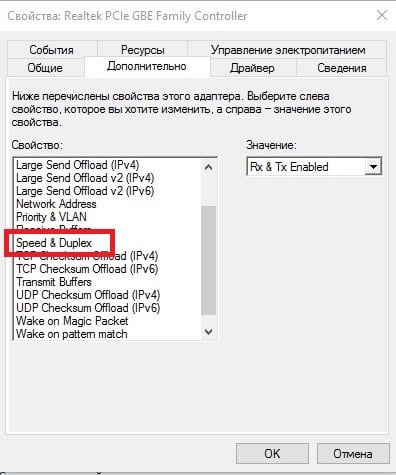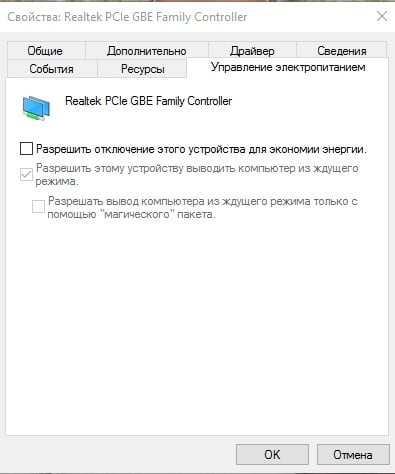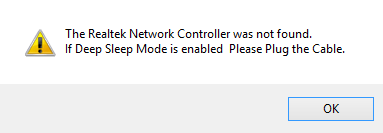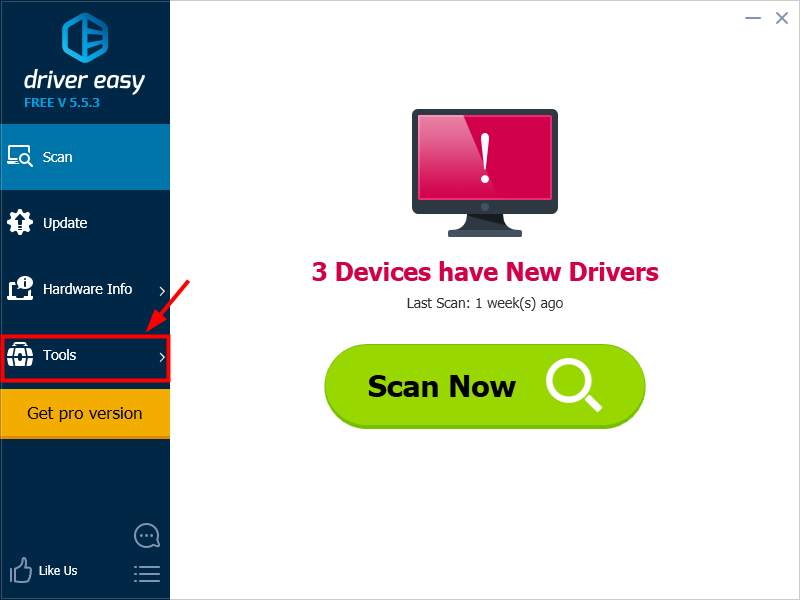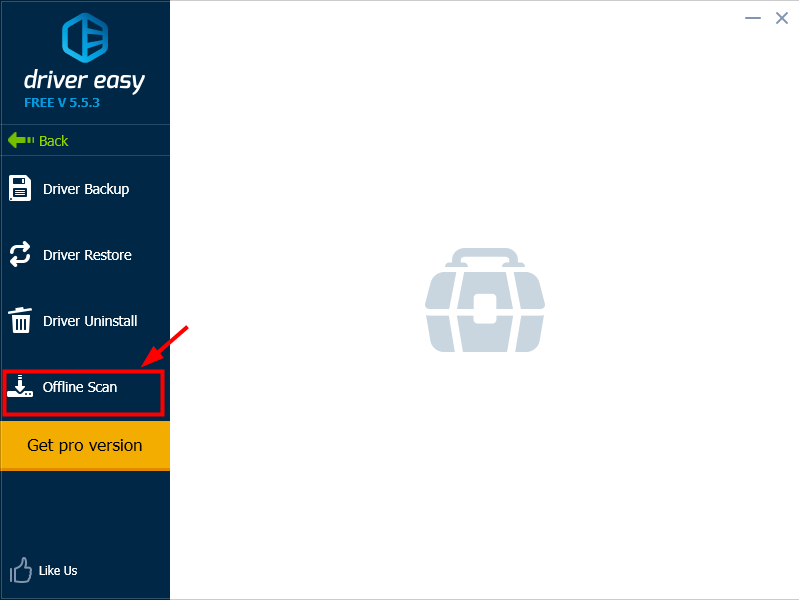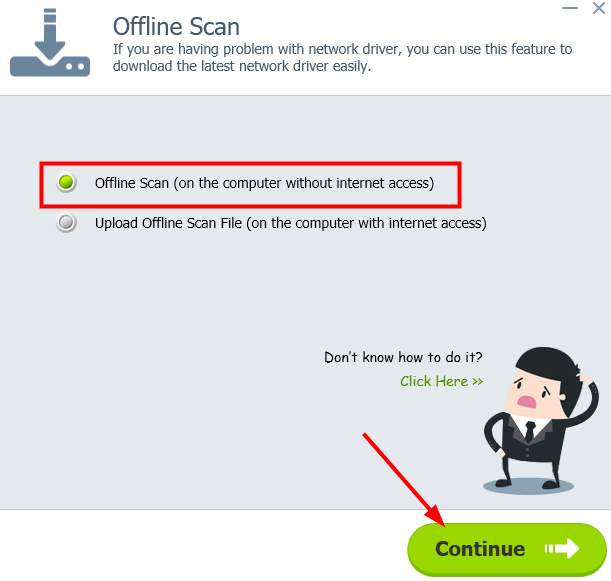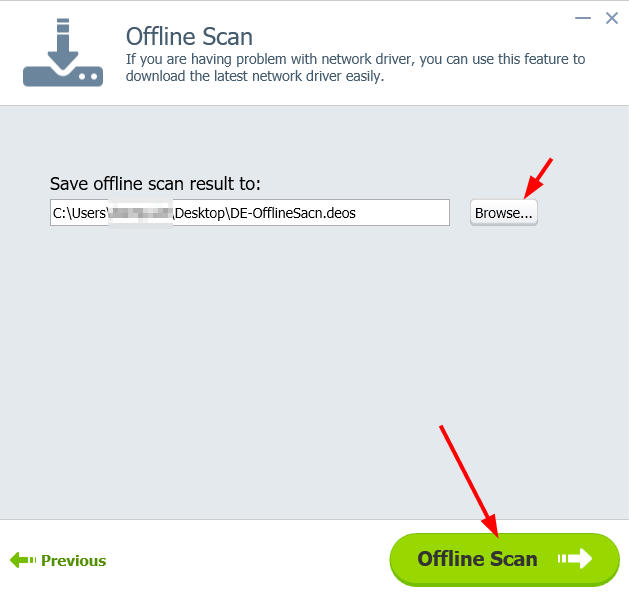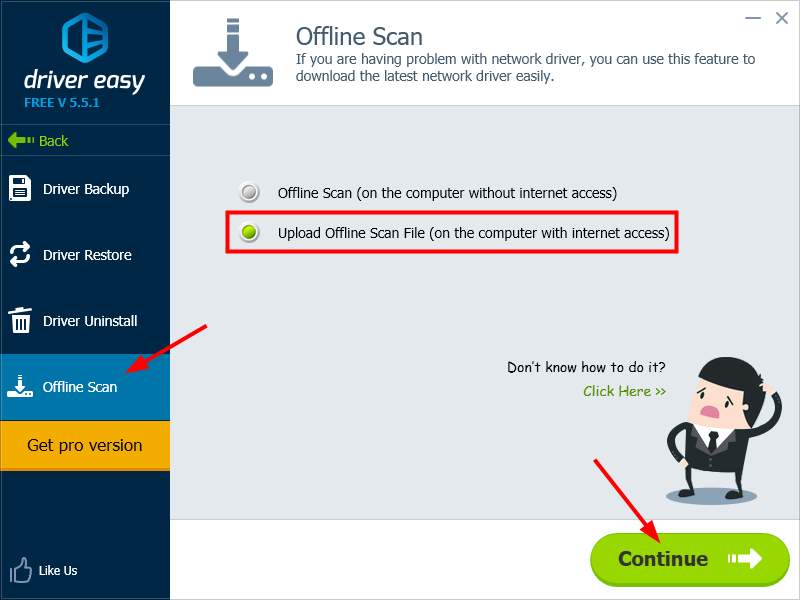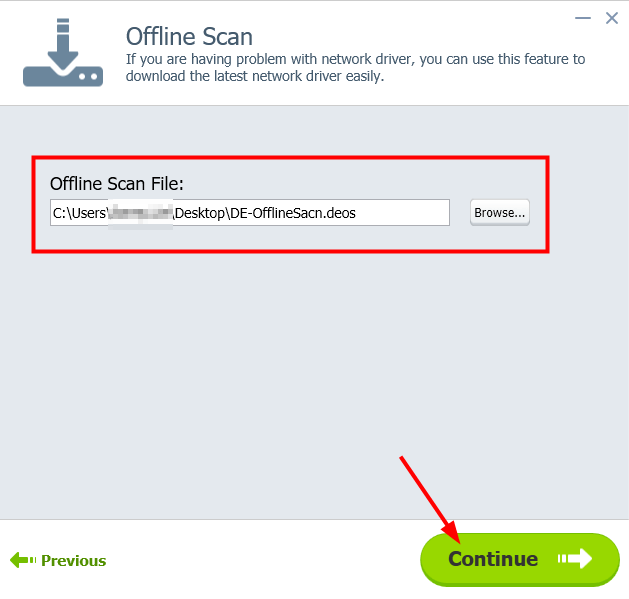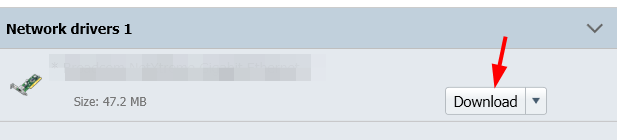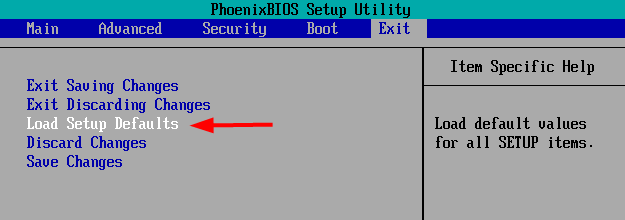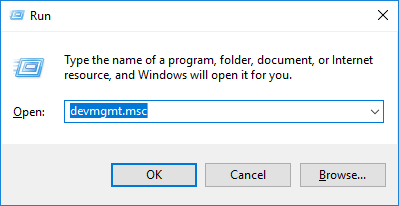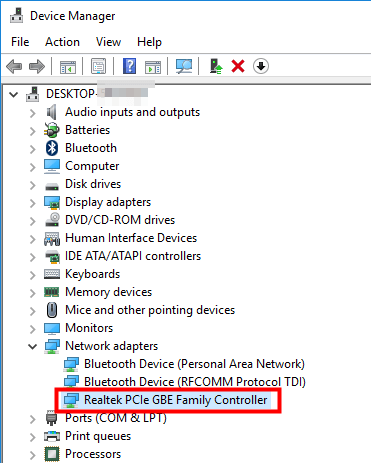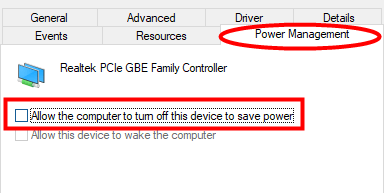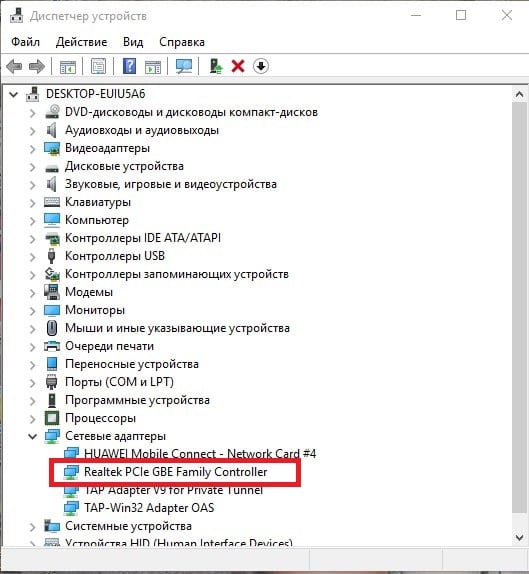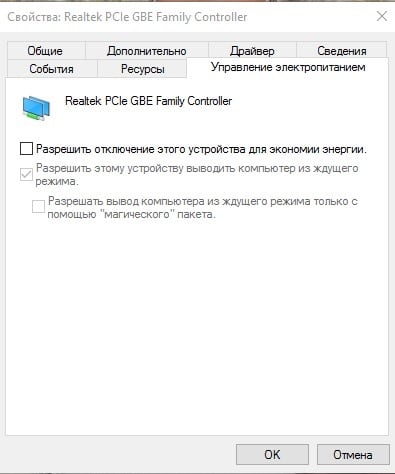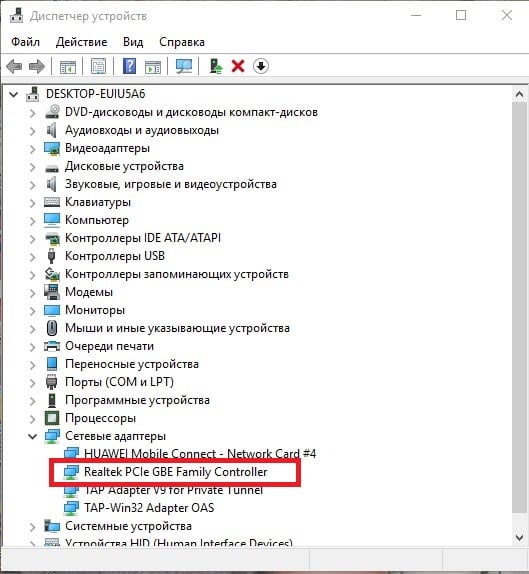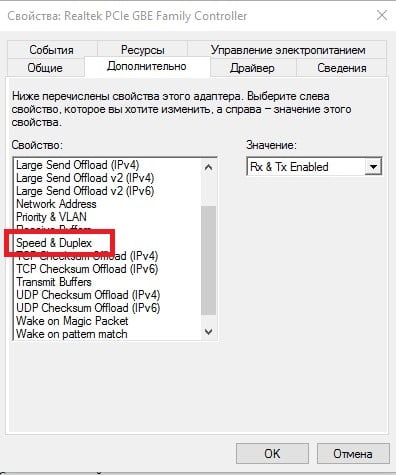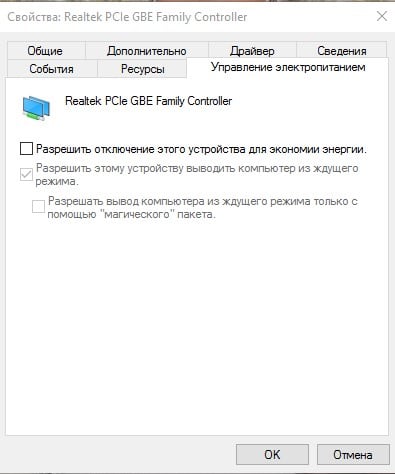Users have reported that their Realtek PCIe Family Controller (Ethernet) randomly stops working after they upgraded to Windows 10. There is still no answers from Microsoft or Realtek as to why would this happen, and this situation happens so randomly on different occasions, so there are a lot of solutions that could be of help.
If this is the problem you are experiencing now, please follow the instructions below to get it fixed by yourself.
Option One: Reset TCP/IP
Option Two: Change Settings in Network Adapter Properties
Option Three: Reinstall Realtek Adapter Driver
Option Four: Update the Realtek Driver
Option One: Reset TCP/IP
1) Press Windows key and X at the same time, then choose Command Prompt (Admin).
When prompted with the following notification, hit Yes to continue.
2) Type in the following command:
netsh int ip reset c:\resetlog.txt
Make sure that you have made no typo and hit Enter.
This will help you reset your TCP/IP (Transmission Control Protocol/Internet Protocol). To make it easier to understand, TCP/IP is the language that your computer uses to communicate with the outside world. Reseting TCP/IP will help you revert your Internet settings back to the stage where it still works.
Option Two: Change Settings in Network Adapter Properties
1) Press Windows key and X at the same time, then choose Device Manager.
2) Locate and click the arrow to expand category Network adapters.
3) Then right click Realtek PCIe GBE Family Controller option and chose Properties.
4) Go to Advanced tab, then choose Speed & Duplex option on the left side of the pane.
5) On the Value bar, change the default Auto Negotiation to 100 Mbps Full Duplex or some other options accordingly. We choose 100 Mbps Full Duplex here, but yours could be different.
6) Now on the left side of the pane, choose Energy Efficient Ethernet option, then change the Value to Disabled. After the changes, hit OK to save.
7) Still, in the Properties window, this time, let’s go to Power Management tab. Un-tick the box for Allow the computer to turn off this device to save power. Then hit OK to save and exit.
Option Three: Reinstall or Rollback Realtek Adapter Driver
1) Press Windows key and X at the same time, then choose Device Manager.
2) Locate and click the arrow to expand category Network adapters.
3) Then right click Realtek PCIe GBE Family Controller option and then choose Uninstall.
Hit OK to continue.
4) Go to the menu bar on the top and click the button for Scan for hardware changes.
5) Windows will help you automatically install the correct driver that it could find. But there is no guarantee that the new driver is going to work, since Windows has provided the not working one originally.
If you clearly remember that your Ethernet stops working after you update to a certain version of driver, it is suggested that you roll it back to the stage where it was working well.
Option Four: Update the Realtek Driver
The steps above may help you resolve the issue, but if the don’t, you can try to update the Realtek driver. If you don’t have time, patience or computer skills to update the driver manually, you can do it automatically with Driver Easy.
IMPORTANT: If you can’t have access to internet due to the network driver issues, you can use Driver Easy Offline Scan Feature to download and install a new network driver.
Driver Easy will automatically recognize your system and find the correct drivers for it. You don’t need to know exactly what system your computer is running, you don’t need to risk downloading and installing the wrong driver, and you don’t need to worry about making a mistake when installing.
You can update your drivers automatically with either the FREE or the Pro version of Driver Easy. But with the Pro version it takes just 2 clicks (and you get full support and a 30-day money back guarantee):
1) Download and install Driver Easy.
2) Run Driver Easy and click Scan Now button. Driver Easy will then scan your computer and detect any problem drivers.
3) Click the Update button next to the Realtek PCIe driver to automatically download the correct version of this driver, then you can manually install it (you can do this with the FREE version).
Or click Update All to automatically download and install the correct version of all the drivers that are missing or out of date on your system (this requires the Pro version – you’ll be prompted to upgrade when you click Update All).
Hopefully the tips above help you fix the Realtek Ethernet Controller driver not working issue. If you have any questions or ideas, feel free to leave your comments below, please.
13
13 people found this helpful
|
0 / 0 / 0 Регистрация: 09.06.2015 Сообщений: 28 |
|
|
1 |
|
|
19.07.2015, 15:03. Показов 16805. Ответов 8
Доброго времени суток.
0 |
|
Почетный модератор 28043 / 15776 / 982 Регистрация: 15.09.2009 Сообщений: 67,752 Записей в блоге: 78 |
|
|
19.07.2015, 15:07 |
2 |
|
скриншот из диспетчера устройств покажите
0 |
|
0 / 0 / 0 Регистрация: 09.06.2015 Сообщений: 28 |
|
|
19.07.2015, 15:09 [ТС] |
3 |
|
к сожалению это невозможно(флешки нету и диск записать не могу)
0 |
|
Почетный модератор 28043 / 15776 / 982 Регистрация: 15.09.2009 Сообщений: 67,752 Записей в блоге: 78 |
|
|
19.07.2015, 15:12 |
4 |
|
предположу что сначала нужно установить драйвера на чипсет.
0 |
|
0 / 0 / 0 Регистрация: 09.06.2015 Сообщений: 28 |
|
|
19.07.2015, 15:38 [ТС] |
5 |
|
хорошо, пойду куплю флешку, выложу скрин и дройвер установлю. Добавлено через 24 минуты ссылки на скриншоты.
0 |
|
Модератор 15824 / 7859 / 742 Регистрация: 03.01.2012 Сообщений: 32,551 |
|
|
19.07.2015, 15:51 |
6 |
|
imon, Тут были?
0 |
|
0 / 0 / 0 Регистрация: 09.06.2015 Сообщений: 28 |
|
|
19.07.2015, 15:53 [ТС] |
7 |
|
был
0 |
|
Модератор 15824 / 7859 / 742 Регистрация: 03.01.2012 Сообщений: 32,551 |
|
|
19.07.2015, 15:55 |
8 |
|
Материнская плата: Gigabyte GA-G31M-ES2L. Вы в этом уверены?
0 |
|
0 / 0 / 0 Регистрация: 09.06.2015 Сообщений: 28 |
|
|
19.07.2015, 17:19 [ТС] |
9 |
|
переустановил винду, все дрова стали хорошо.
0 |
Контроллер семейства Realtek PCIe GBE – это драйвер для оборудования LAN на вашей материнской плате. Если вы получаете это сообщение об ошибке, это один из двух вариантов. Во-первых, возник конфликт с драйверами, а во-вторых, интегрированная карта локальной сети на материнской плате не работает.
Это сообщение об ошибке может появиться в ситуациях, когда у вас нет Интернета, и попытки сделать что-нибудь приведут к этому. Это раздражает многих пользователей и появляется в различных версиях Windows.
Есть большая вероятность, что это является проблемой программного обеспечения, и поэтому ее можно довольно легко решить. Все, что вам нужно сделать, это следовать методам, описанным ниже, и вы мгновенно восстановите подключение к Интернету.

Содержание
- Метод 1. Используйте точку восстановления системы
- Метод 2: установите драйвер вручную
- Метод 3. Получите сетевой адаптер PCIe
Метод 1. Используйте точку восстановления системы
Наличие точки восстановления системы с того времени, когда вы знали, что все было хорошо работать – это хорошо, так как это может избавить вас от множества неприятностей в подобной ситуации. Если он у вас есть, выполните следующие действия, чтобы вернуться к нему.
- Удерживайте клавишу Windows и нажмите R . Введите rstrui.exe и нажмите
- Нажмите Далее, выберите точку восстановления. со дня, когда вы знаете, что все работает, и завершите работу мастера. Ваш компьютер должен вернуться к состоянию до ошибки.

Метод 2: установите драйвер вручную
Если у вас нет точки восстановления системы или вы предпочитаете избегать этого метода, вы всегда можете попробовать вручную установить драйверы для контроллера локальной сети. Прежде чем начать, загрузите драйверы для встроенного сетевого адаптера с веб-сайта производителя ноутбука/материнской платы .
- Удерживайте клавишу Windows и нажмите R . Введите devmgmt.msc и нажмите
- В списке устройств разверните Сетевые адаптеры и найдите контроллер семейства Realtek PCIe GBE .
- Щелкните его правой кнопкой мыши и выберите Обновить программное обеспечение драйвера.
- Выберите режим Вручную , который позволяет вам выбрать собственные драйверы и указать им правильный драйвер, который вы скачали ранее.
- Дайте ему установить, перезагрузите ваше устройство, и все должно работать нормально.
ПРИМЕЧАНИЕ : если это не сработает , перед обновлением драйверов попробуйте вынуть аккумулятор из материнской платы на минуту, а затем поставить обратно. Это сбросит BIOS и поможет в случае, если Windows застрянет на старом драйвере, и позволит вам установить новый..
Метод 3. Получите сетевой адаптер PCIe
Если по какой-либо причине предыдущие методы не сработали, это может означать, что ваш сетевой адаптер мертв. К сожалению, единственный способ решить эту проблему – купить новый. К счастью, с другой стороны, сетевые адаптеры PCIe в настоящее время стоят очень дешево, все, что вам нужно сделать, это найти тот, который соответствует вашим потребностям с точки зрения скорости и совместимости с материнской платой, и все готово, но это потребуются некоторые продвинутые навыки для замены адаптера, поэтому вы также можете получить USB-адаптер Wi-Fi и подключиться через беспроводное соединение, если ваш маршрутизатор поддерживает.
В конце дня, независимо от того, программного или аппаратного обеспечения, разрешение будет либо бесплатным, либо будет стоить очень небольшую сумму денег, если вам придется купить новый сетевой адаптер. Как бы то ни было, вышеупомянутые методы помогут вам найти причину вашей проблемы, а также решить ее.
Содержание
- The Realtek Network Controller was not found — как исправить?
- Где кроется причина проблемы
- Способы исправления ошибки сетевой карты
- Обновляем или переустанавливаем драйверы
- Изымаем сетевую карту и отключаем питание
- Пробуем “разбудить” сетевую карту при помощи внешнего накопителя
- Изменяем свойства сетевого контроллера
- Проверяем питание контроллера в BIOS
- Как предотвратить проблему
- The Realtek Network Controller was not found — как исправить
- Где кроется причина проблемы
- Способы исправления ошибки сетевой карты
- Обновляем или переустанавливаем драйверы
- Изымаем сетевую карту и отключаем питание
- Пробуем “разбудить” сетевую карту при помощи внешнего накопителя
- Изменяем свойства сетевого контроллера
- Проверяем питание контроллера в BIOS
- Как предотвратить проблему
- The realtek network controller was not found
- Сетевой контроллер Realtek не найден (ИСПРАВЛЕНО)
- Метод 1. Обновите драйвер сетевого адаптера.
- 2) Сбросьте BIOS
- Метод 3: устранение неполадок оборудования
- 4) Не допускайте перехода сетевого адаптера в спящий режим.
- Realtek Network Controller Not Found [FIXED]
- Method 1: Update your network adapter driver
- 2) Reset your BIOS
- Method 3: Troubleshoot your hardware
- 4) Prevent your network adapter from getting in sleep mode
The Realtek Network Controller was not found — как исправить?
Компьютер состоит из многих составляющих частей, и неудивительно, что время от времени какая-либо из них дает сбой или вызывает ошибку работы всего устройства в целом. Сегодня мы установим, почему возникает ошибка The Realtek Network Controller was not found, как её устранить, и каким образом избежать появления этой проблемы в будущем.
Где кроется причина проблемы
Данная ошибка появляется при некорректной работе сетевой карты. Процессор не “видит” последнюю и не способен к ней “обратиться”. Как видно на первой картинке, название ошибки дополнено ее описанием If Deep Sleep Mode enabled Please Plug the Cable. Это означает невозможность запуска сетевой карты из-за того, что она не выходит из спящего режима вместе с другими составляющими компьютера. Что при этом происходит?
Конечно, сетевой адаптер мог совсем выйти из строя, и теперь необходимо покупать новый. Но перед этим крайним шагом нужно попытаться исправить ошибку всеми известными способами.
Способы исправления ошибки сетевой карты
Избавиться от ошибки «The Realtek Network Controller was not found» можно установив обновление или переустановив драйвера, отключив питание сетевой карты, изменив свойства контроллер, и рядом других способов. Ознакомимся с ними и попробуем их в деле.
Обновляем или переустанавливаем драйверы
Попробуем обновить либо переустановить драйверы.
Если это не помогает исправить ошибку, пробуем другой вариант.
Изымаем сетевую карту и отключаем питание
Второй способ предполагает изъятие сетевого адаптера из корпуса и возврат его на место, после чего контроллер должен выйти из режима “глубокого сна”. Сделать это нужно правильно, соблюдая определенный порядок действий.
Если и это не помогает решить проблему, то извлекаем батарею из ноутбука или отключаем стационарный ПК от сети на срок до 12 часов и по истечении этого времени вновь запускаем устройство.
Пробуем “разбудить” сетевую карту при помощи внешнего накопителя
Завершаем работу компьютера, подсоединяем к нему внешний жесткий или USB-накопитель и запускаем систему. Вместе с попыткой компьютера установить новое устройство должен “проснуться” и сетевой контроллер. Не помогло – идем дальше.
Изменяем свойства сетевого контроллера
В блоке “Значение” нажимаем на “Автосогласование” (Auto Negotiation), выбираем из выпадающего списка скорость 10 Мбит/с с дуплексом (10 Mbps Full Duplex) и подтверждаем действие.

После этого перезагружаем компьютер и проверяем, удалось ли нам “разбудить” сетевой адаптер.
Проверяем питание контроллера в BIOS
Проверим в BIOS, включено ли питание сетевого адаптера.
Как предотвратить проблему
Один из этих способов наверняка поможет избавиться от ошибки The Realtek Network Controller was not found, если, конечно, сетевая карта полностью работоспособна.
Источник
The Realtek Network Controller was not found — как исправить
Компьютер состоит из многих составляющих частей, и неудивительно, что время от времени какая-либо из них дает сбой или вызывает ошибку работы всего устройства в целом. Сегодня мы установим, почему возникает ошибка The Realtek Network Controller was not found, как исправить ее и каким образом избежать появления этой проблемы в будущем.
Где кроется причина проблемы
Ошибка The Realtek Network Controller was not found выдается при некорректной работе сетевой карты. Процессор не “видит” последнюю и не способен к ней “обратиться”. Как видно на первой картинке, название ошибки дополнено ее описанием If Deep Sleep Mode enabled Please Plug the Cable. Это означает невозможность запуска сетевой карты из-за того, что она не выходит из спящего режима вместе с другими составляющими компьютера. Что при этом происходит?
Конечно, сетевой адаптер мог совсем выйти из строя, и теперь необходимо покупать новый. Но перед этим крайним шагом нужно попытаться исправить ошибку всеми известными способами.
Способы исправления ошибки сетевой карты
Ошибку The Realtek Network Controller was not found можно исправить обновлением или переустановкой драйверов, отключением питания сетевой карты, изменением свойств контроллера и другими способами. Ознакомимся с ними и попробуем их в деле.
Обновляем или переустанавливаем драйверы
Попробуем обновить либо переустановить драйверы.
Если это не помогает исправить ошибку, пробуем другой вариант.
Изымаем сетевую карту и отключаем питание
Второй способ предполагает изъятие сетевого адаптера из корпуса и возврат его на место, после чего контроллер должен выйти из режима “глубокого сна”. Сделать это нужно правильно, соблюдая определенный порядок действий.
Если и это не помогает разрешить проблему The Realtek Network Controller was not found, то извлекаем батарею из ноутбука или отключаем стационарный ПК от сети на срок до 12 часов и по истечении этого времени вновь запускаем устройство.
Пробуем “разбудить” сетевую карту при помощи внешнего накопителя
Завершаем работу компьютера, подсоединяем к нему внешний жесткий или USB-накопитель и запускаем систему. Вместе с попыткой компьютера установить новое устройство должен “проснуться” и сетевой контроллер. Не помогло – идем дальше.
Изменяем свойства сетевого контроллера
В блоке “Значение” нажимаем на “Автосогласование” (Auto Negotiation), выбираем из выпадающего списка скорость 10 Мбит/с с дуплексом (10 Mbps Full Duplex) и подтверждаем действие.

После этого перезагружаем компьютер и проверяем, удалось ли нам “разбудить” сетевой адаптер.
Проверяем питание контроллера в BIOS
Проверим в BIOS, включено ли питание сетевого адаптера.
Как предотвратить проблему
Один из этих способов наверняка поможет избавиться от ошибки The Realtek Network Controller was not found, если, конечно, сетевая карта полностью работоспособна.
Источник
The realtek network controller was not found
Эта статья подходит как для ноутбуков, так и для компьютеров. Для удобства в дальнейшем я буду использовать определение “компьютер”.
Давайте разберёмся. Само сообщение переводиться как: ”Контроллер сети Realtek не был найден. Если на вашем компьютере включён режим глубокого сна, пожалуйста, подсоедините кабель”. Проблема возникает тогда, когда компьютер переходит в спящий режим или режим ожидания. Одновременно с ним отключаются некоторые компоненты компьютера, в том числе и сетевая карта (сетевой контроллер). Когда мы возвращаем компьютер в рабочее состояние, питание к компонентам компьютера начинает поступать. Но сетевой контроллер так и остаётся в режиме глубокого сна, т.е. выключенным. По этой причине при установке драйвера на сетевую карту Realtek выдаёт сообщение: “The realtek network controller was not found. If deep sleep mode is enabled please plug the cable”.
Лучшим способом устранения данной проблемы является “перезагрузка” материнской платы путём снятия ОЗУ. В некоторых случаях требуется вынуть планки ОЗУ всего лишь на 1 минуту, а потом установить их обратно. И это всё! После таких манипуляций материнская плата будет “перезагружена” и сетевой контроллер вернётся из режима глубокого сна.
Примечание: если это не помогло, то оставьте материнскую плату без ОЗУ на больше минут, или даже часов. В некоторых случаях нужно оставить её без ОЗУ на день. Всю индивидуально.
Примечание 2: Для ноутбуков, помогает ещё и извлечение CMOS батареи на 5-15 минут.
Примечание 3: Если не помогло, то, в некоторых случаях, работал и другой способ. Выключите компьютер и подключите к нему внешний жёсткий диск (или любой другой usb-накопитель). Включите компьютер. После того, как компьютер попытается установить новое устройство, иногда “просыпался” и сам сетевой контроллер.
Для того, чтобы сетевой контроллер не переходил в режим «глубокого сна» снова, попробуйте сделать следующее:
1. Откройте Диспетчер устройств:
1.1 Нажмите “Пуск”
1.2 Нажмите “Панель управления”
1.3 Выберите “Система и безопасность”
1.4 В пункте “Система” выбрать “Диспетчер устройств”
2. Откройте свойства “Сетевой контроллер”:
2.1 Двойной клик на “Сетевые адаптеры”
2.2 Двойной клик на “Realtek ….”
3. Выключите режим глубокого сна:
3.1 Зайдите в закладку “Управление электропитанием”
3.2 Уберите галочку напротив “Разрешить отключение этого устройства для экономии электроэнергии”
Проделав это, вы будите уверены, что сетевой контроллер уже никогда не войдёт в режим “глубокого сна”.
И напоследок, если вы исправили эту проблему каким-либо другим способом, то, пожалуйста, напишите об этом в комментариях к этой статье, чтобы помочь другим пользователям. Для решения проблемой другими способами ищите статью, используя поиск по сайту.
На этом всё! Благодарю за внимание и до новых встреч на страницах сайта itDell.ru
 |
Вирус заблокировал страничку Вконтакте |
| Как разделить HDD на ноутбуках Dell в Windows 8
При покупке ноутбука с предустановленной ОС пользователь чаще всего получает в распоряжение один большой общий раздел. Это не очень удобно в плане надёжности хранения данных и их сохранения при переустановке ОС. Разделить жёсткий диск на Windows 8 можно при помощи стандартных инструментов Windows. Сегодня я расскажу Вам, как сделать это за семь шагов. |
 |
Sudden Motion Sensor. Датчик защиты HDD от падения
В этой статье описана технология защиты информации жёсткого диска Sudden Motion Sensor, запатентованная корпорацией Apple. Аналогичные системы встречаются и в некоторых моделях ноутбуков Dell. Поэтому будет полезно ознакомиться с этой информацией всем людям,всладеющим следующими моделями ноутбуков: XPS L401X, L501X и L701X. Источник Realtek Network Controller Not Found Узнайте, как устранить ошибку Realtek Network Controller not found, возникающую при установке драйвера сетевого адаптера или когда ваш компьютер выходит из спящего режима. Многие пользователи сетевых адаптеров Realtek сообщают, что видят ошибку: « Сетевой контроллер Realtek не найден «. Если вас тоже беспокоит эта ошибка, не волнуйтесь! Вот четыре исправления, которые вы можете попробовать. Возможно, вам не придется пробовать их все. Просто двигайтесь вниз по списку, пока не найдете тот, который работает. Метод 1. Обновите драйвер сетевого адаптера.Driver Easy автоматически распознает вашу систему и найдет для нее подходящие драйверы. Вам не нужно точно знать, на какой системе работает ваш компьютер, вам не нужно рисковать, загружая и устанавливая неправильный драйвер, и вам не нужно беспокоиться о том, чтобы сделать ошибку при установке. Он также может помочь вам обновить сетевой драйвер, когда ваш компьютер отключен от Интернета. Для этого: 1) Установить Водитель Easy на твоем компьютере. Затем откройте эту программу. 2) Нажмите инструменты 5) Выберите место для сохранения результата сканирования. Затем нажмите Автономное сканирование для выполнения сканирования. 6) Скопируйте результат на другой компьютер с доступом в Интернет. Затем установите и откройте Водитель Easy на том компьютере. 10) Нажмите Скачать чтобы загрузить правильный драйвер для вашего сетевого адаптера. 11) Переместите файл драйвера на свой компьютер. Затем дважды щелкните по нему, чтобы установить драйвер. 12) Перезагрузите компьютер. Если этот метод работает для вас, вы больше не увидите ошибку. 2) Сбросьте BIOSВозможно, ваш сетевой контроллер Realtek не может быть обнаружен из-за неправильных настроек в вашем BIOS. Попробуйте сбросить BIOS до настроек по умолчанию и посмотрите, устранит ли это ошибку. ПРЕДУПРЕЖДЕНИЕ : Настройка BIOS очень рискованно и может привести к неожиданным последствиям. Вы должны быть очень осторожны с операцией. Чтобы сбросить BIOS: ЗАМЕТКА: Названия и расположение этих элементов могут отличаться в зависимости от BIOS вашего компьютера. 3) Сохранить и выйти BIOS. Затем проверьте, устраняет ли это ошибку. Метод 3: устранение неполадок оборудованияВы можете столкнуться с ошибкой, если есть проблемы с вашей оперативной памятью или сетевым адаптером. Вы должны проверить свое оборудование. Сначала вы должны повторно подключить свою оперативную память: 1) Полностью выключите компьютер и отсоедините кабель питания (или извлеките аккумулятор, если вы используете ноутбук). 2) Откройте корпус компьютера или снимите крышку ноутбука. 3) Отключите ваш RAM (оперативная память) с материнской платы. 5) Подключите оперативную память обратно к компьютеру. 6) Подключите шнур питания (и аккумулятор) обратно и включите компьютер. Убедитесь, что ошибка исчезла. Если проблема не исчезнет: 1) Полностью выключите компьютер и отсоедините кабель питания (или извлеките аккумулятор, если вы используете ноутбук). 4) Не допускайте перехода сетевого адаптера в спящий режим.Ошибка также может возникать из-за того, что сетевой адаптер находится в спящем режиме. Вам следует изменить настройку спящего режима вашего сетевого адаптера, чтобы он не переходил в спящий режим. 1) нажмите Windows logo key и р на клавиатуре одновременно, чтобы вызвать окно «Выполнить». 2) Тип ‘ devmgmt.msc »И нажмите Войти на клавиатуре. 3) Дважды щелкните вас Сетевой адаптер Realtek в Сетевые адаптеры категория. 5) Проверьте и посмотрите, устраняет ли это ошибку. Источник Realtek Network Controller Not Found [FIXED]Last Updated: 4 years ago Many Realtek network adapter users are reporting that they see an error telling them “The Realtek Network Controller was not found“. If you are also being troubled by this error, don’t worry! Here are four fixes you can try. You may not have to try them all. Just work your way down the list until you find the one that works. Method 1: Update your network adapter driverThe error may occur if you are using the wrong network driver or it is out of date. You should update your network adapter driver to see if this fixes your problem. If you’re not confident playing around with drivers, you can do it automatically with Driver Easy. Driver Easy will automatically recognize your system and find the correct drivers for it. You don’t need to know exactly what system your computer is running, you don’t need to risk downloading and installing the wrong driver, and you don’t need to worry about making a mistake when installing. It can also help you update your network driver when your computer is disconnected from the Internet. To do so: 1) Install Driver Easy on your computer. Then open this program. 2) Click Tools 3) Click Offline Scan. 4) Select Offline Scan and then click Continue. 5) Choose a location to save your scan result. Then click Offline Scan to perform the scan. 6) Copy the result to another computer that has Internet access. Then install and open Driver Easy on that computer.
9) Upload the scan result and click continue. 10) Click Download to download the correct driver for your network adapter. 11) Move the driver file to your computer. Then double click it to install the driver. 12) Restart your computer. If this method works for you, you will not see the error again. 2) Reset your BIOSIt is possible that your Realtek Network Controller cannot be found because of some faulty settings in your BIOS. Try resetting your BIOS to default settings and see if this fixes the error. WARNING: Configuring BIOS is very risky and can bring about unexpected consequences. You must be very cautious about your operation. To reset your BIOS: 2) Press the left arrow key on your keyboard until the Exit tab is highlighted. Then select Load Setup Default. NOTE: The names and locations of these items can be different depending on the BIOS in your computer. 3) Save and exit BIOS. Then check to see if this fixes the error. Method 3: Troubleshoot your hardwareYou may encounter the error if there are problems with your RAM or network adapter. You should have a check on your hardware. First you should re-plug your RAM: 1) Completely shut down your computer and unplug the power cable (or remove the battery if you are using a laptop). 2) Open your computer case or remove your laptop cover. 3) Unplug your RAM (random access memory) from your motherboard. 4) Leave the RAM for half a day. 5) Plug the RAM back in your computer. 6) Plug your power cable (and the battery) back and power on your computer. Check to see if the error disappears. If the problem persists: 1) Completely shut down your computer and unplug the power cable (or remove the battery if you are using a laptop). 2) If you are using a PCI network adapter, unplug the network cable from it and plug it into the network port on the motherboard. Power on the computer and see if this fixes the error. 3) If you are using the integrated network adapter, try using an external network adapter and see if your computer can connect to the Internet normally 4) Prevent your network adapter from getting in sleep modeThe error may also occur because the network adapter is in sleep mode. You should change the sleep mode setting of your network adapter to keep it from getting into sleep mode. 1) Press the Windows logo key and R on your keyboard at the same time to invoke the Run box. 2) Type “devmgmt.msc” and press Enter on your keyboard. 3) Double click you Realtek network adapter in the Network adapters category. 4) Click the Power Management tab. Then untick Allow the computer to turn off this device to save power. 5) Check and see if this fixes the error. Источник Adblock |
Компьютер состоит из многих составляющих частей, и неудивительно, что время от времени какая-либо из них дает сбой или вызывает ошибку работы всего устройства в целом. Сегодня мы установим, почему возникает ошибка The Realtek Network Controller was not found, как её устранить, и каким образом избежать появления этой проблемы в будущем.
Содержание
- Где кроется причина проблемы
- Способы исправления ошибки сетевой карты
- Обновляем или переустанавливаем драйверы
- Изымаем сетевую карту и отключаем питание
- Пробуем “разбудить” сетевую карту при помощи внешнего накопителя
- Изменяем свойства сетевого контроллера
- Проверяем питание контроллера в BIOS
- Как предотвратить проблему
Где кроется причина проблемы
Данная ошибка появляется при некорректной работе сетевой карты. Процессор не “видит” последнюю и не способен к ней “обратиться”. Как видно на первой картинке, название ошибки дополнено ее описанием If Deep Sleep Mode enabled Please Plug the Cable. Это означает невозможность запуска сетевой карты из-за того, что она не выходит из спящего режима вместе с другими составляющими компьютера. Что при этом происходит?
- Отключается соединение с сетью.
- Мы не видим в диспетчере устройств установленное на компьютере оборудование, обеспечивающее подключение к интернету.
Конечно, сетевой адаптер мог совсем выйти из строя, и теперь необходимо покупать новый. Но перед этим крайним шагом нужно попытаться исправить ошибку всеми известными способами.
Способы исправления ошибки сетевой карты
Избавиться от ошибки «The Realtek Network Controller was not found» можно установив обновление или переустановив драйвера, отключив питание сетевой карты, изменив свойства контроллер, и рядом других способов. Ознакомимся с ними и попробуем их в деле.
Обновляем или переустанавливаем драйверы
Попробуем обновить либо переустановить драйверы.
- Заходим в “Диспетчер устройств” (в Windows 10 выбираем его после клика ПКМ по кнопке “Пуск”).
- Раскрываем строчку “Сетевые адаптеры” и нажимаем ПКМ на Realtek PCIe GBE Family Controller.
- Обновляем драйверы, выбирая автоматический поиск.
- Если драйверы для сетевого адаптера актуальны, то система выдаст сообщение о том, что они не нуждаются в обновлении. Тогда мы снова нажимаем ПКМ на название сетевой карты и удаляем инсталлированные драйверы.
- Затем скачиваем нужный софт с официального сайта и устанавливаем на свой ПК.
Если это не помогает исправить ошибку, пробуем другой вариант.
Изымаем сетевую карту и отключаем питание
Второй способ предполагает изъятие сетевого адаптера из корпуса и возврат его на место, после чего контроллер должен выйти из режима “глубокого сна”. Сделать это нужно правильно, соблюдая определенный порядок действий.
- Полностью отключаем компьютер от сети.
- Очень (!) аккуратно извлекаем планки оперативной памяти из слотов материнской платы, где они установлены.
- Оставляем все устройства в покое примерно на полчаса. Чем дольше, тем лучше, так как подобный прием должен прервать режим глубокого сна сетевого контроллера.
- Устанавливаем на место планки оперативной памяти.
- Запускаем Windows и проверяем, подключился ли компьютер к сети.
Если и это не помогает решить проблему, то извлекаем батарею из ноутбука или отключаем стационарный ПК от сети на срок до 12 часов и по истечении этого времени вновь запускаем устройство.
Пробуем “разбудить” сетевую карту при помощи внешнего накопителя
Завершаем работу компьютера, подсоединяем к нему внешний жесткий или USB-накопитель и запускаем систему. Вместе с попыткой компьютера установить новое устройство должен “проснуться” и сетевой контроллер. Не помогло – идем дальше.
Изменяем свойства сетевого контроллера
- Раскрываем в диспетчере задач сетевые адаптеры и делаем двойной щелчок ЛКМ по Realtek PCIe GBE Family Controller.
- Появляется окно “Свойства”, и мы переходим во вкладку “Дополнительно”.
- Здесь выбираем “Скорость и Дуплекс”.
В блоке “Значение” нажимаем на “Автосогласование” (Auto Negotiation), выбираем из выпадающего списка скорость 10 Мбит/с с дуплексом (10 Mbps Full Duplex) и подтверждаем действие.
После этого перезагружаем компьютер и проверяем, удалось ли нам “разбудить” сетевой адаптер.
Проверяем питание контроллера в BIOS
Проверим в BIOS, включено ли питание сетевого адаптера.
- Запускаем систему, входим в BIOS и ищем настройки Onboard Lan (или другую, в названии которой есть Lan) или Integrated NIC.
- В этом пункте должно быть указано значение Enabled “Включено”.
- Если указано обратное, включаем питание, перезагружаем компьютер и снова проверяем работу сетевой карты.
Как предотвратить проблему
- Мало исправить ошибку, проявляющуюся в данный момент. Нужно еще сделать так, чтобы проблема не возникала в будущем.
- Открываем свойства сетевого адаптера в диспетчере устройств и переходим во вкладку “Управление электропитанием”.
- Убираем галочку в квадратике напротив строки “Разрешить отключение этого устройства для экономии энергии”.
- Подтверждаем действие и перезагружаем ПК.
Один из этих способов наверняка поможет избавиться от ошибки The Realtek Network Controller was not found, если, конечно, сетевая карта полностью работоспособна.
Многие пользователи сетевых адаптеров Realtek сообщают, что видят ошибку: « Сетевой контроллер Realtek не найден «. Если вас тоже беспокоит эта ошибка, не волнуйтесь! Вот четыре исправления, которые вы можете попробовать. Возможно, вам не придется пробовать их все. Просто двигайтесь вниз по списку, пока не найдете тот, который работает.
Способ 1: Обновите драйвер сетевого адаптера
Способ 2: Сбросьте ваш BIOS
Способ 3: Устраните неполадки вашего оборудования
Метод 4: Не допускайте перехода сетевого адаптера в спящий режим
Метод 1. Обновите драйвер сетевого адаптера.
Ошибка может возникнуть, если вы используете неправильный сетевой драйвер или он устарел. Вам следует обновить драйвер сетевого адаптера, чтобы увидеть, решит ли это вашу проблему. Если вы не уверены, что играете с драйверами, вы можете сделать это автоматически с помощью Водитель Easy .
Driver Easy автоматически распознает вашу систему и найдет для нее подходящие драйверы. Вам не нужно точно знать, на какой системе работает ваш компьютер, вам не нужно рисковать, загружая и устанавливая неправильный драйвер, и вам не нужно беспокоиться о том, чтобы сделать ошибку при установке.
Он также может помочь вам обновить сетевой драйвер, когда ваш компьютер отключен от Интернета. Для этого:
1) Установить Водитель Easy на твоем компьютере. Затем откройте эту программу.
2) Нажмите инструменты
3) Нажмите Автономное сканирование .
4) Выбрать Автономное сканирование а затем щелкните Продолжить .
5) Выберите место для сохранения результата сканирования. Затем нажмите Автономное сканирование для выполнения сканирования.
6) Скопируйте результат на другой компьютер с доступом в Интернет. Затем установите и откройте Водитель Easy на том компьютере.
7) Идти к инструменты -> Автономное сканирование .

9) Загрузить результат сканирования и нажмите Продолжить .
10) Нажмите Скачать чтобы загрузить правильный драйвер для вашего сетевого адаптера.
11) Переместите файл драйвера на свой компьютер. Затем дважды щелкните по нему, чтобы установить драйвер.
12) Перезагрузите компьютер. Если этот метод работает для вас, вы больше не увидите ошибку.
2) Сбросьте BIOS
Возможно, ваш сетевой контроллер Realtek не может быть обнаружен из-за неправильных настроек в вашем BIOS. Попробуйте сбросить BIOS до настроек по умолчанию и посмотрите, устранит ли это ошибку.
ПРЕДУПРЕЖДЕНИЕ : Настройка BIOS очень рискованно и может привести к неожиданным последствиям. Вы должны быть очень осторожны с операцией.
Чтобы сбросить BIOS:
1) Войдите в BIOS .
2) нажмите клавиша со стрелкой влево на клавиатуре, пока Выход вкладка выделена. Затем выберите Загрузить настройки по умолчанию .
ЗАМЕТКА: Названия и расположение этих элементов могут отличаться в зависимости от BIOS вашего компьютера.
3) Сохранить и выйти BIOS. Затем проверьте, устраняет ли это ошибку.
Метод 3: устранение неполадок оборудования
Вы можете столкнуться с ошибкой, если есть проблемы с вашей оперативной памятью или сетевым адаптером. Вы должны проверить свое оборудование.
Сначала вы должны повторно подключить свою оперативную память:
1) Полностью выключите компьютер и отсоедините кабель питания (или извлеките аккумулятор, если вы используете ноутбук).
2) Откройте корпус компьютера или снимите крышку ноутбука.
3) Отключите ваш RAM (оперативная память) с материнской платы.
4) Оставьте оперативную память для пол дня .
5) Подключите оперативную память обратно к компьютеру.
6) Подключите шнур питания (и аккумулятор) обратно и включите компьютер. Убедитесь, что ошибка исчезла.
Если проблема не исчезнет:
1) Полностью выключите компьютер и отсоедините кабель питания (или извлеките аккумулятор, если вы используете ноутбук).
2) Если вы используете Сетевой адаптер PCI , отсоедините от него сетевой кабель и подключите его к сетевому порту на материнской плате. Включите компьютер и посмотрите, устранит ли это ошибку.
3) Если вы используете встроенный сетевой адаптер , Попробуйте использовать внешний сетевой адаптер и посмотрите, может ли ваш компьютер нормально подключиться к Интернету
4) Не допускайте перехода сетевого адаптера в спящий режим.
Ошибка также может возникать из-за того, что сетевой адаптер находится в спящем режиме. Вам следует изменить настройку спящего режима вашего сетевого адаптера, чтобы он не переходил в спящий режим.
1) нажмите Windows logo key и р на клавиатуре одновременно, чтобы вызвать окно «Выполнить».
2) Тип ‘ devmgmt.msc »И нажмите Войти на клавиатуре.
3) Дважды щелкните вас Сетевой адаптер Realtek в Сетевые адаптеры категория.
4) Щелкните значок Управление энергопотреблением таб. Затем снимите галочку Разрешить компьютеру выключить это устройство для экономии энергии .
5) Проверьте и посмотрите, устраняет ли это ошибку.
|
0 / 0 / 0 Регистрация: 09.06.2015 Сообщений: 28 |
|
|
1 |
|
|
19.07.2015, 15:03. Показов 16107. Ответов 8
Доброго времени суток.
__________________ 0 |
|
Почетный модератор 28037 / 15768 / 981 Регистрация: 15.09.2009 Сообщений: 67,753 Записей в блоге: 78 |
|
|
19.07.2015, 15:07 |
2 |
|
скриншот из диспетчера устройств покажите 0 |
|
0 / 0 / 0 Регистрация: 09.06.2015 Сообщений: 28 |
|
|
19.07.2015, 15:09 [ТС] |
3 |
|
к сожалению это невозможно(флешки нету и диск записать не могу) 0 |
|
Почетный модератор 28037 / 15768 / 981 Регистрация: 15.09.2009 Сообщений: 67,753 Записей в блоге: 78 |
|
|
19.07.2015, 15:12 |
4 |
|
предположу что сначала нужно установить драйвера на чипсет. 0 |
|
0 / 0 / 0 Регистрация: 09.06.2015 Сообщений: 28 |
|
|
19.07.2015, 15:38 [ТС] |
5 |
|
хорошо, пойду куплю флешку, выложу скрин и дройвер установлю. Добавлено через 24 минуты ссылки на скриншоты. 0 |
|
Модератор 15125 / 7718 / 721 Регистрация: 03.01.2012 Сообщений: 31,760 |
|
|
19.07.2015, 15:51 |
6 |
|
imon, Тут были? 0 |
|
0 / 0 / 0 Регистрация: 09.06.2015 Сообщений: 28 |
|
|
19.07.2015, 15:53 [ТС] |
7 |
|
был 0 |
|
Модератор 15125 / 7718 / 721 Регистрация: 03.01.2012 Сообщений: 31,760 |
|
|
19.07.2015, 15:55 |
8 |
|
Материнская плата: Gigabyte GA-G31M-ES2L. Вы в этом уверены? 0 |
|
0 / 0 / 0 Регистрация: 09.06.2015 Сообщений: 28 |
|
|
19.07.2015, 17:19 [ТС] |
9 |
|
переустановил винду, все дрова стали хорошо. 0 |
Компьютер состоит из многих составляющих частей, и неудивительно, что время от времени какая-либо из них дает сбой или вызывает ошибку работы всего устройства в целом. Сегодня мы установим, почему возникает ошибка The Realtek Network Controller was not found, как исправить ее и каким образом избежать появления этой проблемы в будущем.
Содержание статьи:
- 1 Где кроется причина проблемы
- 2 Способы исправления ошибки сетевой карты
- 2.1 Обновляем или переустанавливаем драйверы
- 2.2 Изымаем сетевую карту и отключаем питание
- 2.3 Пробуем “разбудить” сетевую карту при помощи внешнего накопителя
- 2.4 Изменяем свойства сетевого контроллера
- 2.5 Проверяем питание контроллера в BIOS
- 3 Как предотвратить проблему
Где кроется причина проблемы
Ошибка The Realtek Network Controller was not found выдается при некорректной работе сетевой карты. Процессор не “видит” последнюю и не способен к ней “обратиться”. Как видно на первой картинке, название ошибки дополнено ее описанием If Deep Sleep Mode enabled Please Plug the Cable. Это означает невозможность запуска сетевой карты из-за того, что она не выходит из спящего режима вместе с другими составляющими компьютера. Что при этом происходит?
- Отключается соединение с сетью.
- Мы не видим в диспетчере устройств установленное на компьютере оборудование, обеспечивающее подключение к интернету.
Конечно, сетевой адаптер мог совсем выйти из строя, и теперь необходимо покупать новый. Но перед этим крайним шагом нужно попытаться исправить ошибку всеми известными способами.
Способы исправления ошибки сетевой карты
Ошибку The Realtek Network Controller was not found можно исправить обновлением или переустановкой драйверов, отключением питания сетевой карты, изменением свойств контроллера и другими способами. Ознакомимся с ними и попробуем их в деле.
Обновляем или переустанавливаем драйверы
Попробуем обновить либо переустановить драйверы.
- Заходим в “Диспетчер устройств” (в Windows 10 выбираем его после клика ПКМ по кнопке “Пуск”).
- Раскрываем строчку “Сетевые адаптеры” и нажимаем ПКМ на Realtek PCIe GBE Family Controller.
Обновление или переустановка драйверов - Обновляем драйверы, выбирая автоматический поиск.
- Если драйверы для сетевого адаптера актуальны, то система выдаст сообщение о том, что они не нуждаются в обновлении. Тогда мы снова нажимаем ПКМ на название сетевой карты и удаляем инсталлированные драйверы.
- Затем скачиваем нужный софт с официального сайта и устанавливаем на свой ПК.
Если это не помогает исправить ошибку, пробуем другой вариант.
Изымаем сетевую карту и отключаем питание
Второй способ предполагает изъятие сетевого адаптера из корпуса и возврат его на место, после чего контроллер должен выйти из режима “глубокого сна”. Сделать это нужно правильно, соблюдая определенный порядок действий.
- Полностью отключаем компьютер от сети.
- Очень (!) аккуратно извлекаем планки оперативной памяти из слотов материнской платы, где они установлены.
- Оставляем все устройства в покое примерно на полчаса. Чем дольше, тем лучше, так как подобный прием должен прервать режим глубокого сна сетевого контроллера.
- Устанавливаем на место планки оперативной памяти.
- Запускаем Windows и проверяем, подключился ли компьютер к сети.
Если и это не помогает разрешить проблему The Realtek Network Controller was not found, то извлекаем батарею из ноутбука или отключаем стационарный ПК от сети на срок до 12 часов и по истечении этого времени вновь запускаем устройство.
Пробуем “разбудить” сетевую карту при помощи внешнего накопителя
Завершаем работу компьютера, подсоединяем к нему внешний жесткий или USB-накопитель и запускаем систему. Вместе с попыткой компьютера установить новое устройство должен “проснуться” и сетевой контроллер. Не помогло – идем дальше.
Изменяем свойства сетевого контроллера
- Раскрываем в диспетчере задач сетевые адаптеры и делаем двойной щелчок ЛКМ по Realtek PCIe GBE Family Controller.
- Появляется окно “Свойства”, и мы переходим во вкладку “Дополнительно”.
- Здесь выбираем “Скорость и Дуплекс”.
В блоке “Значение” нажимаем на “Автосогласование” (Auto Negotiation), выбираем из выпадающего списка скорость 10 Мбит/с с дуплексом (10 Mbps Full Duplex) и подтверждаем действие.
После этого перезагружаем компьютер и проверяем, удалось ли нам “разбудить” сетевой адаптер.
Проверяем питание контроллера в BIOS
Проверим в BIOS, включено ли питание сетевого адаптера.
- Запускаем систему, входим в BIOS и ищем настройки Onboard Lan (или другую, в названии которой есть Lan) или Integrated NIC.
- В этом пункте должно быть указано значение Enabled “Включено”.
- Если указано обратное, включаем питание, перезагружаем компьютер и снова проверяем работу сетевой карты.
Как предотвратить проблему
- Мало исправить ошибку, проявляющуюся в данный момент. Нужно еще сделать так, чтобы проблема не возникала в будущем.
- Открываем свойства сетевого адаптера в диспетчере устройств и переходим во вкладку “Управление электропитанием”.
- Убираем галочку в квадратике напротив строки “Разрешить отключение этого устройства для экономии энергии”.
Предотвращаем появление ошибки в будущем - Подтверждаем действие и перезагружаем ПК.
Один из этих способов наверняка поможет избавиться от ошибки The Realtek Network Controller was not found, если, конечно, сетевая карта полностью работоспособна.
Leave a comment
Full Fixes Realtek Network Controller Was Not Found
Резюме :
Если вы столкнулись с ошибкой «Сетевой контроллер Realtek не найден» в Windows 10/7, вы можете спросить: как мне исправить «Сетевой контроллер Realtek не найден»? Успокойтесь, и вы можете получить некоторые методы из этого сообщения от Решение MiniTool .
Сетевой контроллер Realtek не обнаружен, если включен режим глубокого сна
В компьютере много компонентов. Время от времени один из них может не работать или вызывать ошибку, что неудивительно. В сегодняшнем посте мы расскажем вам об ошибке Realtek Network Controller.
В подробном сообщении об ошибке говорится: «Сетевой контроллер Realtek не найден. Если включен режим глубокого сна, подключите кабель », как показано ниже.
Ошибка означает, что вы не можете запустить сетевую карту, потому что она не выходит из спящего режима с другими компонентами компьютера. Чтобы решить эту проблему, попробуйте следующие методы, указанные ниже.
Решения для «Сетевой контроллер Realtek не найден» Windows 10/7
Обновите или переустановите сетевой драйвер
При появлении вышеуказанного сообщения об ошибке на вашем компьютере вы можете попробовать обновить или переустановить сетевой драйвер. Вот руководство:
Шаг 1. Откройте диспетчер устройств.
Шаг 2: развернуть Сетевые адаптеры и щелкните правой кнопкой мыши Контроллер семейства Realtek PCIe GBE щелкнуть Обновление программного обеспечения драйвера (иногда обновление драйвера) чтобы обновить сетевой драйвер, а затем позволить Windows автоматически найти и установить обновленное программное обеспечение драйвера.
Чтобы переустановить сетевой драйвер, необходимо нажать Удалить . Затем перейдите на официальный сайт производителя, чтобы загрузить необходимое программное обеспечение и установить его на свой компьютер.
Не допускайте перехода адаптера в спящий режим
Ошибка «Сетевой контроллер Realtek не найден, если включен режим глубокого сна, подключите кабель», поскольку сетевой адаптер находится в спящем режиме. Чтобы избавиться от ошибки, вы можете изменить настройку спящего режима, чтобы адаптер не переходил в спящий режим.
Шаг 1: Также вам необходимо запустить Диспетчер устройств.
Шаг 2. Дважды щелкните Контроллер семейства Realtek PCIe GBE .
Шаг 3: Под Управление энергопотреблением вкладка и снимите флажок Разрешить компьютеру выключить это устройство для экономии энергии .
Устранение неполадок вашего оборудования
Иногда ошибка Realtek Network Controller not found возникает из-за проблем с сетевым адаптером или баран . Просто проверьте свое оборудование.
Шаг 1. Полностью выключите компьютер и отсоедините шнур питания. Если вы используете ноутбук, снимите аккумулятор.
Шаг 2: Откройте корпус компьютера или снимите крышку ноутбука и извлеките оперативную память из материнской платы.
Шаг 3. Оставьте ОЗУ на полдня, чтобы прервать режим глубокого сна сетевого контроллера.
Шаг 4. Вставьте микросхему памяти обратно в компьютер.
Шаг 5: Подключите кабель питания и аккумулятор, затем включите компьютер и проверьте, устранена ли ошибка.
Проверьте питание сетевого контроллера в BIOS
Выполните следующие действия, чтобы проверить, включено ли питание сетевого адаптера в BIOS.
Шаг 1. Перезагрузите компьютер и нажмите определенную клавишу, чтобы войти в BIOS. Если вы не знаете, как перейти на BIOS, обратитесь к этому сообщению — Как войти в BIOS Windows 10/8/7 (HP / Asus / Dell / Lenovo, любой ПК) .
Шаг 2: ищите Интегрированная сетевая карта или же Настройка бортовой сети или другой с Ланом в названии.
Шаг 3: вы обнаружите, что элемент установлен на Включено .
Шаг 4: Включите питание, перезагрузите ПК и проверьте работу сетевой карты, если указано обратное.
Сбросить BIOS
Иногда сообщение «Сетевой контроллер Realtek не найден» происходит из-за неправильных настроек вашего компьютера. Чтобы решить эту проблему, вы можете сбросить BIOS до настроек по умолчанию.
Шаг 1. Перейдите в BIOS и найдите параметр настройки по умолчанию.
Наконечник: Элементами на вашем компьютере могут быть «Загрузить настройки по умолчанию», «Загрузить оптимальные значения по умолчанию», «Загрузить настройки по умолчанию», «Загрузить настройки BIOS по умолчанию» и т. Д.
Шаг 2: нажмите Войти чтобы начать сброс BIOS, затем сохраните изменения и выйдите из BIOS.

В этом руководстве вы узнаете, как сбросить BIOS / CMOS до настроек по умолчанию / заводских настроек на ПК или ноутбуке с Windows 10. Ознакомьтесь с 3-х шаговым руководством.
Читать больше Наконечник: Если вы обнаружите, что Realtek Network Controller отсутствует в диспетчере устройств, возможно, эти методы не помогут, и вы можете найти решения в Интернете в зависимости от вашего фактического случая. На некоторых форумах, таких как Reddit или tomshardware, вы можете найти методы.
Заключительные слова
У вас есть ошибка «Сетевой контроллер Realtek не найден» в Windows 10/7? Теперь вы должны избавиться от ошибки, попробовав эти решения, упомянутые выше.
Если вы видите на своём мониторе подобное сообщение, значит настала проблема с вашей сетевой картой. Если конкретнее, то компьютер её попросту не «видит». Часто это сообщение дополняется фразой «If Deep Sleep Mode enable Please Plug the Cable». Если переводить условно, это означает, что когда компьютер выходит из спящего режима, то сетевой контроллер из спящего режима не выходит и, как следствие, не запускается.
Довольно часто пользователи, которые пользуются Интернетом, могут встречать подобную ошибку. При этом, как правило, пропадает соединение, а из диспетчера устройств (Пуск-Панель управления-Система-Диспетчер устройств) пропадает любое сетевое оборудование, которое на самом деле существует и должно работать.
Стоит заметить, что следующие решения неполадки могут помочь вам вновь пользоваться сетевым адаптером. Однако, в противном случае, стоит волноваться о том, что он попросту физически вышел из строя и его придется заметить. Но сперва попробуем восстановить его работоспособность.
Отключение питания контроллера
Основным методом решения этой ошибки является полное отключение питания. Дело в том, что если будет отключена память и питание, спящий режим сетевого контроллера может прекратиться спустя некоторое время. Поэтому основной способ решения проблемы можно расписать как:
- Выключите компьютер и отключите питание;
- Аккуратно извлеките планки оперативной памяти из слотов, установленных на материнской плате;
- В таком положении нужно оставить компьютер на 10-30 минут. Лучше подождать подольше, чтобы наверняка прервать спящий режим карты;
- Возвращаем планки памяти на место и проверяем в Windows, успешно ли разрешилась проблема. Об этом будет свидетельствовать корректная работа подключения к Интернету.
Изменения в BIOS
Если сетевой контроллер никаким образом не отображается в среде Windows, то есть смысл узнать, включено ли для него питание, используя BIOS. Для того, чтобы зайти в настройки BIOS, зажмите клавишу F2 клавиатуры при включении компьютера. Там вам нужно найти соответствующую настройку, она может называться по-разному, но чаще всего она называется Onboard LAN (может именоваться иначе, но содержит в названии LAN) или Integrated NIC. Отыскав этот пункт проверьте, стоит ли в нём значение Enabled (Включено). После чего сохраните изменения и перезагрузите компьютер.
Если значение указано верное, то можно сбросить настройки BIOS, для этого на материнской плате отыщите кнопочку, которая подписана Clear CMOS, нажмите её и снова включитесь, запустив BIOS. В нём теперь нужно загрузить стандартные настройки, для этого служит пункт Load default settings.
Как избежать возникновения ошибки
В том случае, если сетевой контроллер запустился, и беда вас миновала, есть точный порядок действий, направленных на избежание повторения подобного развития событий.
Вам нужно снова открыть диспетчер устройств, выбрать там сетевой адаптер и открыть его свойства. Для этого жмите по названию адаптера правой кнопкой мышки и выбирайте соответствующий пункт. В свойствах найдите вкладку «Управление электропитанием» и снимите отметку со строки «Разрешить отключение устройства для экономии электроэнергии».
Компьютерный портал. Решение проблем в Windows.
Ошибка в сетевой карте Realtek
Если вы видите на своём мониторе подобное сообщение, значит настала проблема с вашей сетевой картой. Если конкретнее, то компьютер её попросту не «видит». Часто это сообщение дополняется фразой «If Deep Sleep Mode enable Please Plug the Cable». Если переводить условно, это означает, что когда компьютер выходит из спящего режима, то сетевой контроллер из спящего режима не выходит и, как следствие, не запускается.
Довольно часто пользователи, которые пользуются Интернетом, могут встречать подобную ошибку. При этом, как правило, пропадает соединение, а из диспетчера устройств (Пуск-Панель управления-Система-Диспетчер устройств) пропадает любое сетевое оборудование, которое на самом деле существует и должно работать.
Стоит заметить, что следующие решения неполадки могут помочь вам вновь пользоваться сетевым адаптером. Однако, в противном случае, стоит волноваться о том, что он попросту физически вышел из строя и его придется заметить. Но сперва попробуем восстановить его работоспособность.
Отключение питания контроллера
Основным методом решения этой ошибки является полное отключение питания. Дело в том, что если будет отключена память и питание, спящий режим сетевого контроллера может прекратиться спустя некоторое время. Поэтому основной способ решения проблемы можно расписать как:
- Выключите компьютер и отключите питание;
- Аккуратно извлеките планки оперативной памяти из слотов, установленных на материнской плате;
- В таком положении нужно оставить компьютер на 10-30 минут. Лучше подождать подольше, чтобы наверняка прервать спящий режим карты;
- Возвращаем планки памяти на место и проверяем в Windows, успешно ли разрешилась проблема. Об этом будет свидетельствовать корректная работа подключения к Интернету.
Изменения в BIOS
Если сетевой контроллер никаким образом не отображается в среде Windows, то есть смысл узнать, включено ли для него питание, используя BIOS. Для того, чтобы зайти в настройки BIOS, зажмите клавишу F2 клавиатуры при включении компьютера. Там вам нужно найти соответствующую настройку, она может называться по-разному, но чаще всего она называется Onboard LAN (может именоваться иначе, но содержит в названии LAN) или Integrated NIC. Отыскав этот пункт проверьте, стоит ли в нём значение Enabled (Включено). После чего сохраните изменения и перезагрузите компьютер.
Если значение указано верное, то можно сбросить настройки BIOS, для этого на материнской плате отыщите кнопочку, которая подписана Clear CMOS, нажмите её и снова включитесь, запустив BIOS. В нём теперь нужно загрузить стандартные настройки, для этого служит пункт Load default settings. 
Как избежать возникновения ошибки
В том случае, если сетевой контроллер запустился, и беда вас миновала, есть точный порядок действий, направленных на избежание повторения подобного развития событий.
Вам нужно снова открыть диспетчер устройств, выбрать там сетевой адаптер и открыть его свойства. Для этого жмите по названию адаптера правой кнопкой мышки и выбирайте соответствующий пункт. В свойствах найдите вкладку «Управление электропитанием» и снимите отметку со строки «Разрешить отключение устройства для экономии электроэнергии».
Источник
The Realtek Network Controller was not found — как исправить?
Компьютер состоит из многих составляющих частей, и неудивительно, что время от времени какая-либо из них дает сбой или вызывает ошибку работы всего устройства в целом. Сегодня мы установим, почему возникает ошибка The Realtek Network Controller was not found, как её устранить, и каким образом избежать появления этой проблемы в будущем.
Где кроется причина проблемы
Данная ошибка появляется при некорректной работе сетевой карты. Процессор не “видит” последнюю и не способен к ней “обратиться”. Как видно на первой картинке, название ошибки дополнено ее описанием If Deep Sleep Mode enabled Please Plug the Cable. Это означает невозможность запуска сетевой карты из-за того, что она не выходит из спящего режима вместе с другими составляющими компьютера. Что при этом происходит?
- Отключается соединение с сетью.
- Мы не видим в диспетчере устройств установленное на компьютере оборудование, обеспечивающее подключение к интернету.
Конечно, сетевой адаптер мог совсем выйти из строя, и теперь необходимо покупать новый. Но перед этим крайним шагом нужно попытаться исправить ошибку всеми известными способами.
Способы исправления ошибки сетевой карты
Избавиться от ошибки «The Realtek Network Controller was not found» можно установив обновление или переустановив драйвера, отключив питание сетевой карты, изменив свойства контроллер, и рядом других способов. Ознакомимся с ними и попробуем их в деле.
Обновляем или переустанавливаем драйверы
Попробуем обновить либо переустановить драйверы.
- Заходим в “Диспетчер устройств” (в Windows 10 выбираем его после клика ПКМ по кнопке “Пуск”).
- Раскрываем строчку “Сетевые адаптеры” и нажимаем ПКМ на Realtek PCIe GBE Family Controller.
- Обновляем драйверы, выбирая автоматический поиск.
- Если драйверы для сетевого адаптера актуальны, то система выдаст сообщение о том, что они не нуждаются в обновлении. Тогда мы снова нажимаем ПКМ на название сетевой карты и удаляем инсталлированные драйверы.
- Затем скачиваем нужный софт с официального сайта и устанавливаем на свой ПК.
Если это не помогает исправить ошибку, пробуем другой вариант.
Изымаем сетевую карту и отключаем питание
Второй способ предполагает изъятие сетевого адаптера из корпуса и возврат его на место, после чего контроллер должен выйти из режима “глубокого сна”. Сделать это нужно правильно, соблюдая определенный порядок действий.
- Полностью отключаем компьютер от сети.
- Очень (!) аккуратно извлекаем планки оперативной памяти из слотов материнской платы, где они установлены.
- Оставляем все устройства в покое примерно на полчаса. Чем дольше, тем лучше, так как подобный прием должен прервать режим глубокого сна сетевого контроллера.
- Устанавливаем на место планки оперативной памяти.
- Запускаем Windows и проверяем, подключился ли компьютер к сети.
Если и это не помогает решить проблему, то извлекаем батарею из ноутбука или отключаем стационарный ПК от сети на срок до 12 часов и по истечении этого времени вновь запускаем устройство.
Пробуем “разбудить” сетевую карту при помощи внешнего накопителя
Завершаем работу компьютера, подсоединяем к нему внешний жесткий или USB-накопитель и запускаем систему. Вместе с попыткой компьютера установить новое устройство должен “проснуться” и сетевой контроллер. Не помогло – идем дальше.
Изменяем свойства сетевого контроллера
- Раскрываем в диспетчере задач сетевые адаптеры и делаем двойной щелчок ЛКМ по Realtek PCIe GBE Family Controller.
- Появляется окно “Свойства”, и мы переходим во вкладку “Дополнительно”.
- Здесь выбираем “Скорость и Дуплекс”.
В блоке “Значение” нажимаем на “Автосогласование” (Auto Negotiation), выбираем из выпадающего списка скорость 10 Мбит/с с дуплексом (10 Mbps Full Duplex) и подтверждаем действие.

После этого перезагружаем компьютер и проверяем, удалось ли нам “разбудить” сетевой адаптер.
Проверяем питание контроллера в BIOS
Проверим в BIOS, включено ли питание сетевого адаптера.
- Запускаем систему, входим в BIOS и ищем настройки Onboard Lan (или другую, в названии которой есть Lan) или Integrated NIC.
- В этом пункте должно быть указано значение Enabled “Включено”.
- Если указано обратное, включаем питание, перезагружаем компьютер и снова проверяем работу сетевой карты.
Как предотвратить проблему
- Мало исправить ошибку, проявляющуюся в данный момент. Нужно еще сделать так, чтобы проблема не возникала в будущем.
- Открываем свойства сетевого адаптера в диспетчере устройств и переходим во вкладку “Управление электропитанием”.
- Убираем галочку в квадратике напротив строки “Разрешить отключение этого устройства для экономии энергии”.
- Подтверждаем действие и перезагружаем ПК.
Один из этих способов наверняка поможет избавиться от ошибки The Realtek Network Controller was not found, если, конечно, сетевая карта полностью работоспособна.
Источник
Пропало сетевое устройство
Пропало сетевое подключение
Добрый вечер, форумчане! Включила компьютер, нет подключения к интернету. Посмотрела в сетевых.
пропало Сетевое подключение
На компьютере пропало подключение, нажимаю создать,дальше создал-готово, сетевое подключение не.
Пропало беспроводное сетевое соединение
Работал в интернете через беспроводную сеть (подключалась автоматически). При очередном включении.
Пропало сетевое подключения при раздаче Wi-Fi
Здравствуйте, раздавал я значит себе вайфай с ноута и сегодня утром случайно отключил Сетевое.
Создаем коммандный файл следующего содержания:
set devmgr_show_nonpresent_devices=1
start devmgmt.msc
Запускаем, ставим галочку «Показывать скрытые устройства» в меню «Вид».
Смотрите что есть..
Создаем коммандный файл следующего содержания:
set devmgr_show_nonpresent_devices=1
start devmgmt.msc
Запускаем, ставим галочку «Показывать скрытые устройства» в меню «Вид».
Смотрите что есть..
Заказываю контрольные, курсовые, дипломные и любые другие студенческие работы здесь.

Ноутбук PACKARD BELL EASYNOTE LM85 Процессор: Intel(R) Pentiun(R) P6200 @2.13Ghz Система: win7.
windows 7 отказывается видеть привод и пропало сетевое подключение
товарищи . с компом вообще беда ((((отказывается видеть привод и пропало сетевое подключение.
Пропало звуковое устройство.
Всем привет! У меня накрылась видеокарта, поставила новую GeForce GT440, и после установки к ней.
Неожиданно пропало сетевое подключение (Неопознанная сеть/не видит подключения к сети)
На компе неожиданно пропало сетевое подключение, а точнее ip присваивается 164.254.хх.хх, установка.
Источник
Попробуйте наш инструмент устранения неполадок
Выберите операционную систему
Выберите язык програмирования (опционально)
‘>
Многие пользователи сетевых адаптеров Realtek сообщают, что видят ошибку: « Сетевой контроллер Realtek не найден «. Если вас тоже беспокоит эта ошибка, не волнуйтесь! Вот четыре исправления, которые вы можете попробовать. Возможно, вам не придется пробовать их все. Просто двигайтесь вниз по списку, пока не найдете тот, который работает.
Способ 1: Обновите драйвер сетевого адаптера
Способ 2: Сбросьте ваш BIOS
Способ 3: Устраните неполадки вашего оборудования
Метод 4: Не допускайте перехода сетевого адаптера в спящий режим
Метод 1. Обновите драйвер сетевого адаптера.
Ошибка может возникнуть, если вы используете неправильный сетевой драйвер или он устарел. Вам следует обновить драйвер сетевого адаптера, чтобы увидеть, решит ли это вашу проблему. Если вы не уверены, что играете с драйверами, вы можете сделать это автоматически с помощью Водитель Easy .
Driver Easy автоматически распознает вашу систему и найдет для нее подходящие драйверы. Вам не нужно точно знать, на какой системе работает ваш компьютер, вам не нужно рисковать, загружая и устанавливая неправильный драйвер, и вам не нужно беспокоиться о том, чтобы сделать ошибку при установке.
Он также может помочь вам обновить сетевой драйвер, когда ваш компьютер отключен от Интернета. Для этого:
1) Установить Водитель Easy на твоем компьютере. Затем откройте эту программу.
2) Нажмите инструменты
3) Нажмите Автономное сканирование .
4) Выбрать Автономное сканирование а затем щелкните Продолжить .
5) Выберите место для сохранения результата сканирования. Затем нажмите Автономное сканирование для выполнения сканирования.
6) Скопируйте результат на другой компьютер с доступом в Интернет. Затем установите и откройте Водитель Easy на том компьютере.
7) Идти к инструменты -> Автономное сканирование .

9) Загрузить результат сканирования и нажмите Продолжить .
10) Нажмите Скачать чтобы загрузить правильный драйвер для вашего сетевого адаптера.
11) Переместите файл драйвера на свой компьютер. Затем дважды щелкните по нему, чтобы установить драйвер.
12) Перезагрузите компьютер. Если этот метод работает для вас, вы больше не увидите ошибку.
2) Сбросьте BIOS
Возможно, ваш сетевой контроллер Realtek не может быть обнаружен из-за неправильных настроек в вашем BIOS. Попробуйте сбросить BIOS до настроек по умолчанию и посмотрите, устранит ли это ошибку.
ПРЕДУПРЕЖДЕНИЕ : Настройка BIOS очень рискованно и может привести к неожиданным последствиям. Вы должны быть очень осторожны с операцией.
Чтобы сбросить BIOS:
1) Войдите в BIOS .
2) нажмите клавиша со стрелкой влево на клавиатуре, пока Выход вкладка выделена. Затем выберите Загрузить настройки по умолчанию .
ЗАМЕТКА: Названия и расположение этих элементов могут отличаться в зависимости от BIOS вашего компьютера.
3) Сохранить и выйти BIOS. Затем проверьте, устраняет ли это ошибку.
Метод 3: устранение неполадок оборудования
Вы можете столкнуться с ошибкой, если есть проблемы с вашей оперативной памятью или сетевым адаптером. Вы должны проверить свое оборудование.
Сначала вы должны повторно подключить свою оперативную память:
1) Полностью выключите компьютер и отсоедините кабель питания (или извлеките аккумулятор, если вы используете ноутбук).
2) Откройте корпус компьютера или снимите крышку ноутбука.
3) Отключите ваш RAM (оперативная память) с материнской платы.
4) Оставьте оперативную память для пол дня .
5) Подключите оперативную память обратно к компьютеру.
6) Подключите шнур питания (и аккумулятор) обратно и включите компьютер. Убедитесь, что ошибка исчезла.
Если проблема не исчезнет:
1) Полностью выключите компьютер и отсоедините кабель питания (или извлеките аккумулятор, если вы используете ноутбук).
2) Если вы используете Сетевой адаптер PCI , отсоедините от него сетевой кабель и подключите его к сетевому порту на материнской плате. Включите компьютер и посмотрите, устранит ли это ошибку.
3) Если вы используете встроенный сетевой адаптер , Попробуйте использовать внешний сетевой адаптер и посмотрите, может ли ваш компьютер нормально подключиться к Интернету
4) Не допускайте перехода сетевого адаптера в спящий режим.
Ошибка также может возникать из-за того, что сетевой адаптер находится в спящем режиме. Вам следует изменить настройку спящего режима вашего сетевого адаптера, чтобы он не переходил в спящий режим.
1) нажмите Windows logo key и р на клавиатуре одновременно, чтобы вызвать окно «Выполнить».
2) Тип ‘ devmgmt.msc »И нажмите Войти на клавиатуре.
3) Дважды щелкните вас Сетевой адаптер Realtek в Сетевые адаптеры категория.
4) Щелкните значок Управление энергопотреблением таб. Затем снимите галочку Разрешить компьютеру выключить это устройство для экономии энергии .
5) Проверьте и посмотрите, устраняет ли это ошибку.